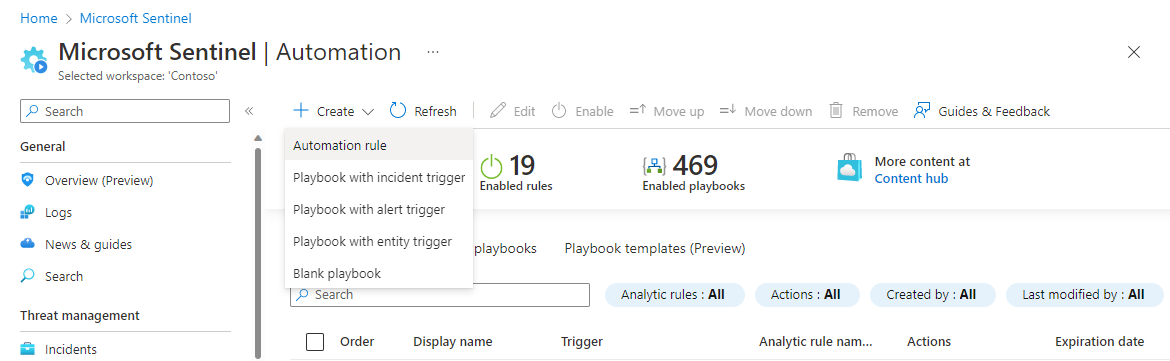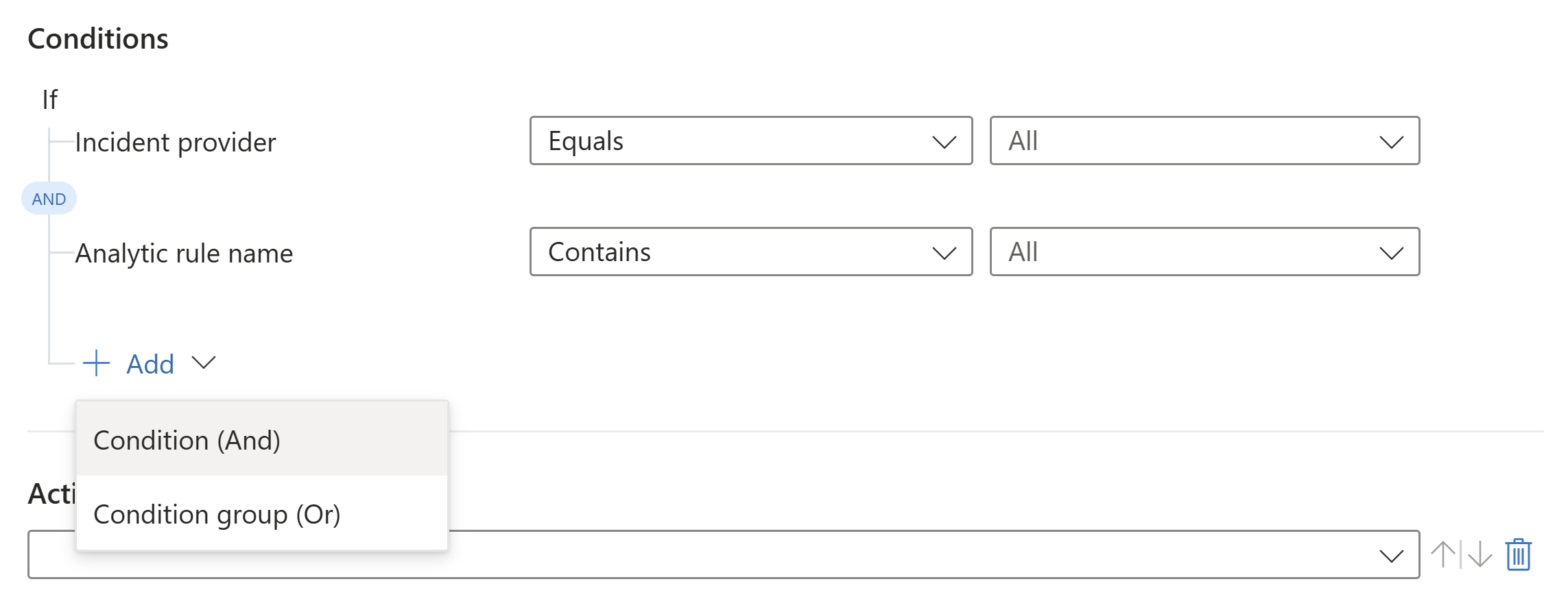Yanıtı yönetmek için Microsoft Sentinel otomasyon kuralları oluşturma ve kullanma
Bu makalede, SOC'nizin verimliliğini ve verimliliğini en üst düzeye çıkarmak amacıyla tehdit yanıtını yönetmek ve yönetmek için Microsoft Sentinel'de otomasyon kuralları oluşturma ve kullanma açıklanmaktadır.
Bu makalede otomasyon kuralınızın ne zaman çalıştırılacağını, kuralın gerçekleştirmesini sağlayabileceğiniz çeşitli eylemleri ve kalan özellikleri ve işlevleri belirleyecek tetikleyicileri ve koşulları tanımlamayı öğreneceksiniz.
Önemli
Otomasyon kurallarının not edilen özellikleri şu anda ÖNİzLEME aşamasındadır. Beta, önizleme veya başka bir şekilde genel kullanıma sunulmamış Azure özellikleri için geçerli olan ek yasal koşullar için Bkz. Microsoft Azure Önizlemeleri için Ek Kullanım Koşulları.
Microsoft Sentinel, Microsoft Defender portalında birleşik güvenlik işlemleri platformu için genel önizleme kapsamında kullanılabilir. Daha fazla bilgi için Bkz . Microsoft Defender portalında Microsoft Sentinel.
Otomasyon kuralınızı tasarlama
Otomasyon kuralınızı oluşturmadan önce, kuralınızı oluşturacak tetikleyici, koşullar ve eylemler de dahil olmak üzere kapsamını ve tasarımını belirlemenizi öneririz.
Kapsamı belirleme
Otomasyon kuralınızı tasarlamanın ve tanımlamanın ilk adımı, hangi olaylara veya uyarılara uygulanmasını istediğinizi bulmaktır. Bu belirleme, kuralı oluşturma şeklinizi doğrudan etkiler.
Kullanım örneğinizi de belirlemek istiyorsunuz. Bu otomasyonla ne yapmaya çalışıyorsunuz? Aşağıdaki seçenekleri göz önünde bulundurun:
- Analistlerinizin olayları önceliklendirme, araştırma ve düzeltme konusunda izlemesi gereken görevler oluşturun.
- Gürültülü olayları gizleme. (Alternatif olarak, Microsoft Sentinel'de hatalı pozitif sonuçları işlemek için diğer yöntemleri kullanın.)
- Durumlarını Yeni olan Etkin olarak değiştirip bir sahip atayarak yeni olayları önceliklendirme.
- Olayları sınıflandırmak için etiketleyin.
- Yeni bir sahip atayarak olayı yükseltin.
- Çözümlenen olayları kapatın, bir neden belirtin ve açıklamalar ekleyin.
- Olayın içeriğini (uyarılar, varlıklar ve diğer özellikler) analiz edin ve playbook'u çağırarak daha fazla işlem yapın.
- İlişkili bir olay olmadan bir uyarıyı işleme veya yanıtlama.
Tetikleyiciyi belirleme
Yeni olaylar veya uyarılar oluşturulduğunda bu otomasyonun etkinleştirilmesini istiyor musunuz? Ya da bir olay her güncelleştirildiğinde mi?
Otomasyon kuralları, bir olay oluşturulduğunda veya güncelleştirildiğinde ya da bir uyarı oluşturulduğunda tetiklenir. Olayların uyarılar içerdiğini ve hem uyarıların hem de olayların, Microsoft Sentinel'de yerleşik analiz kurallarıyla tehditleri algılama bölümünde açıklandığı gibi çeşitli türlerin bulunduğu analiz kurallarıyla oluşturulabileceğini hatırlayın.
Aşağıdaki tabloda, otomasyon kuralının çalışmasına neden olacak farklı olası senaryolar gösterilmektedir.
| Tetikleyici türü | Kuralın çalışmasına neden olan olaylar |
|---|---|
| Olay oluşturulduğunda | Microsoft Defender'da birleşik güvenlik operasyonları platformu: Microsoft Sentinel birleşik platforma eklenmemiş: |
| Olay güncelleştirildiğinde | |
| Uyarı oluşturulduğunda |
Otomasyon kuralınızı oluşturma
Aşağıdaki yönergelerin çoğu, otomasyon kuralları oluşturacağınız tüm kullanım örnekleri için geçerlidir.
Gürültülü olayları bastırmak istiyorsanız hatalı pozitif sonuçları işlemeyi deneyin.
Belirli bir analiz kuralına uygulanacak bir otomasyon kuralı oluşturmak istiyorsanız bkz . Otomatik yanıtları ayarlama ve kuralı oluşturma.
Otomasyon kuralınızı oluşturmak için:
Azure portalında Microsoft Sentinel için Yapılandırma>Otomasyonu sayfasını seçin. Defender portalında Microsoft Sentinel için Microsoft Sentinel>Yapılandırma>Otomasyonu'na tıklayın.
Microsoft Sentinel gezinti menüsündeki Otomasyon sayfasından üst menüden Oluştur'u seçin ve Otomasyon kuralı'nı seçin.
Yeni otomasyon kuralı oluştur paneli açılır. Otomasyon kuralı adı alanına kuralınız için bir ad girin.
Tetikleyicinizi seçin
Tetikleyici açılan listesinden otomasyon kuralını oluşturduğunuz koşullara göre uygun tetikleyiciyi seçin: Olay oluşturulduğunda, Olay güncelleştirildiğinde veya Uyarı oluşturulduğunda.
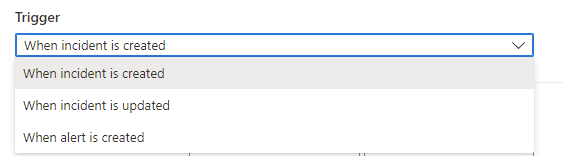
Koşulları tanımlama
Otomasyon kuralınızın koşullarını tanımlamak için Koşullar alanındaki seçenekleri kullanın.
Uyarı oluşturulduğunda oluşturduğunuz kurallar, koşulunuzda yalnızca If Analytic kural adı özelliğini destekler. Kuralın kapsayıcı (İçerir) veya özel (İçermez) olmasını isteyip istemediğinizi seçin ve ardından açılan listeden analiz kuralı adını seçin.
Analitik kural adı değerleri yalnızca analiz kurallarını içerir ve tehdit bilgileri veya anomali kuralları gibi diğer kural türlerini içermez.
Bir olay oluşturulduğunda veya güncelleştirildiğinde oluşturduğunuz kurallar, ortamınıza bağlı olarak çok çeşitli koşulları destekler. Bu seçenekler, çalışma alanınızın birleşik güvenlik operasyonları platformuna eklenip eklenmediğiyle başlar:
Çalışma alanınız birleşik güvenlik operasyonları platformuna eklendiyse, Azure veya Defender portalında aşağıdaki işleçlerden birini seçerek başlayın:
VE: Grup olarak değerlendirilen tek tek koşullar. Bu türdeki tüm koşullar karşılanırsa kural yürütülür.
AND işleciyle çalışmak için + Ekle genişleticisini seçin ve açılan listeden Koşul (Ve) öğesini seçin. Koşulların listesi olay özelliği ve varlık özelliği alanlarıyla doldurulur.
VEYA (koşul grupları olarak da bilinir): her biri bağımsız olarak değerlendirilen koşul grupları. Kural, bir veya daha fazla koşul grubu doğruysa yürütülür. Bu karmaşık koşul türleriyle çalışmayı öğrenmek için bkz . Otomasyon kurallarına gelişmiş koşullar ekleme.
Örneğin:
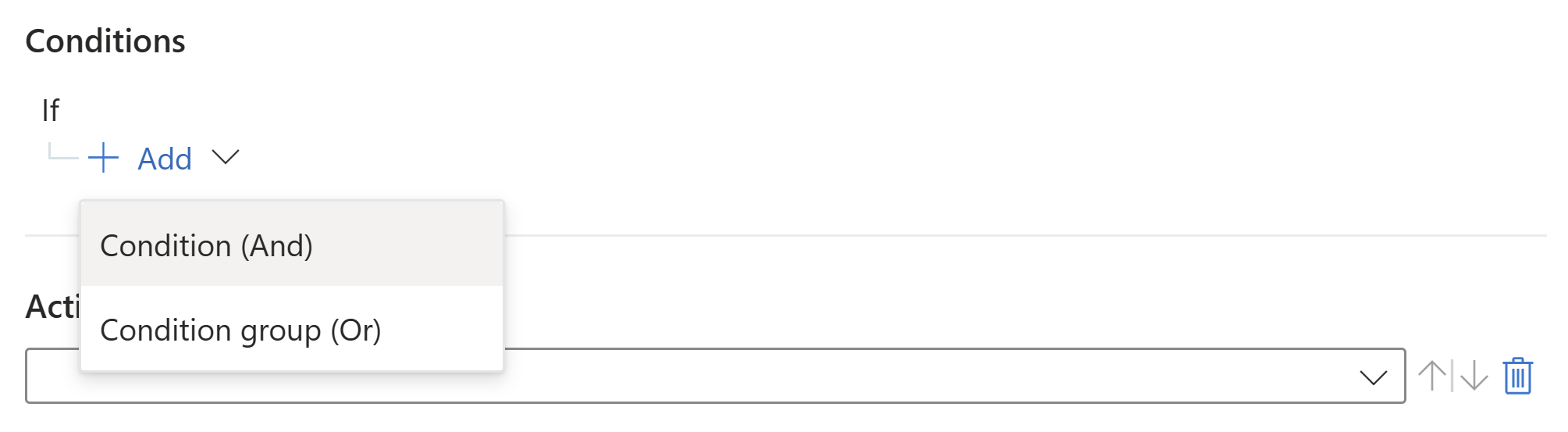
Tetikleyici olarak bir olay güncelleştirildiğinde'yi seçtiyseniz, başlangıç olarak koşullarınızı tanımlayıp gerektiğinde ek işleçler ve değerler ekleyin.
Koşullarınızı tanımlamak için:
Soldaki ilk açılan kutudan bir özellik seçin. Aradığınızı hızla bulabilmek için, listeyi dinamik olarak filtrelemek için arama kutusuna özellik adının herhangi bir bölümünü yazmaya başlayabilirsiniz.
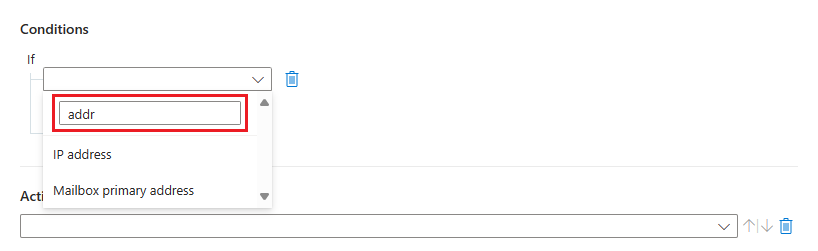
Sağdaki bir sonraki açılan kutudan bir işleç seçin.

Aralarından seçim yapabileceğiniz işleçlerin listesi, seçilen tetikleyiciye ve özelliğe göre değişir.
Oluşturma tetikleyicisiyle kullanılabilen koşullar
Özellik İşleç kümesi - Başlık
- Açıklama
- Listelenen tüm varlık özellikleri- Eşittir/Eşit değildir
- İçerir/içermez
- Ile başlar/ile başlamaz
- şununla biter/şununla bitmiyor- Etiket (Bkz. bireysel ve koleksiyon) Tek tek herhangi bir etiket:
- Eşittir/Eşit değildir
- İçerir/içermez
- Ile başlar/ile başlamaz
- şununla biter/şununla bitmiyor
Tüm etiketlerin koleksiyonu:
- İçerir/içermez- Önem Derecesi
- Statü
- Özel ayrıntılar anahtarı- Eşittir/Eşit değildir - Taktik
- Uyarı ürün adları
- Özel ayrıntılar değeri
- Analitik kural adı- İçerir/içermez Güncelleştirme tetikleyicisiyle kullanılabilen koşullar
Özellik İşleç kümesi - Başlık
- Açıklama
- Listelenen tüm varlık özellikleri- Eşittir/Eşit değildir
- İçerir/içermez
- Ile başlar/ile başlamaz
- şununla biter/şununla bitmiyor- Etiket (Bkz. bireysel ve koleksiyon) Tek tek herhangi bir etiket:
- Eşittir/Eşit değildir
- İçerir/içermez
- Ile başlar/ile başlamaz
- şununla biter/şununla bitmiyor
Tüm etiketlerin koleksiyonu:
- İçerir/içermez- Etiket (yukarıdakilere ek olarak)
- Uyarılar
- Açıklamalar-Eklen -di - Önem Derecesi
- Statü- Eşittir/Eşit değildir
-Değişti
- Değiştirildiği yer:
- Olarak değiştirildi- Sahip -Değişti - Güncelleştiren
- Özel ayrıntılar anahtarı- Eşittir/Eşit değildir - Taktik - İçerir/içermez
-Eklen -di- Uyarı ürün adları
- Özel ayrıntılar değeri
- Analitik kural adı- İçerir/içermez Uyarı tetikleyicisiyle kullanılabilen koşullar
Uyarı oluşturma tetikleyicisine göre kurallar tarafından değerlendirilebilecek tek koşul, Microsoft Sentinel analiz kuralının uyarıyı oluşturduğu koşuldur.
Bu nedenle uyarı tetikleyicisini temel alan otomasyon kuralları yalnızca Microsoft Sentinel tarafından oluşturulan uyarılarda çalıştırılır.
Sağdaki alana bir değer girin. Seçtiğiniz özelliğe bağlı olarak, bu bir metin kutusu veya kapalı bir değer listesinden seçtiğiniz bir açılan liste olabilir. Metin kutusunun sağındaki zar simgesini seçerek birkaç değer de ekleyebilirsiniz.
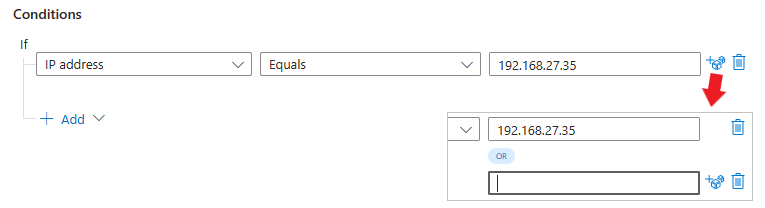
Yine, karmaşık Veya farklı alanlarla koşullar ayarlamak için bkz . Otomasyon kurallarına gelişmiş koşullar ekleme.
Etiketlere dayalı koşullar
Etiketlere göre iki tür koşul oluşturabilirsiniz:
- Her bir etiket işlecine sahip koşullar, belirtilen değeri koleksiyondaki her etikete göre değerlendirir. En az bir etiket koşulu karşıladığında değerlendirme doğrudur.
- Tüm etiketlerin koleksiyonu işleçlerine sahip koşullar, belirtilen değeri etiket koleksiyonuna göre tek bir birim olarak değerlendirir. Değerlendirme yalnızca bir bütün olarak koleksiyon koşulu karşılarsa geçerlidir.
Bir olayın etiketlerine göre bu koşullardan birini eklemek için aşağıdaki adımları izleyin:
Yukarıda açıklandığı gibi yeni bir otomasyon kuralı oluşturun.
Koşul veya koşul grubu ekleyin.
Özellikler açılan listesinden Etiket'i seçin.
Aralarından seçim yapabileceğiniz kullanılabilir işleçleri göstermek için işleçler açılan listesini seçin.
İşleçlerin daha önce açıklandığı gibi iki kategoriye nasıl bölündüğünü görün. Etiketlerin nasıl değerlendirilmesini istediğinize bağlı olarak operatörünüzü dikkatle seçin.
Daha fazla bilgi için bkz . Etiket özelliği: bireysel ve koleksiyon.
Özel ayrıntılara dayalı koşullar
Bir olayda ortaya konan özel ayrıntının değerini otomasyon kuralının koşulu olarak ayarlayabilirsiniz. Özel ayrıntıların, uyarılarda ve onlardan oluşturulan olaylarda ortaya çıkarılıp görüntülenebilen ham olay günlüğü kayıtlarındaki veri noktaları olduğunu hatırlayın. Sorgu sonuçlarını incelemek zorunda kalmadan uyarılarınızdaki gerçek ilgili içeriğe ulaşmak için özel ayrıntıları kullanın.
Özel ayrıntıyı temel alan bir koşul eklemek için:
Daha önce açıklandığı gibi yeni bir otomasyon kuralı oluşturun.
Koşul veya koşul grubu ekleyin.
Özellikler açılan listesinden Özel ayrıntılar anahtarı'nı seçin. İşleçler açılan listesinden Eşittir veya Eşit değil'i seçin.
Özel ayrıntılar koşulu için, son açılan listedeki değerler, ilk koşulda listelenen tüm analiz kurallarında gösterilen özel ayrıntılardan gelir. Koşul olarak kullanmak istediğiniz özel ayrıntıyı seçin.
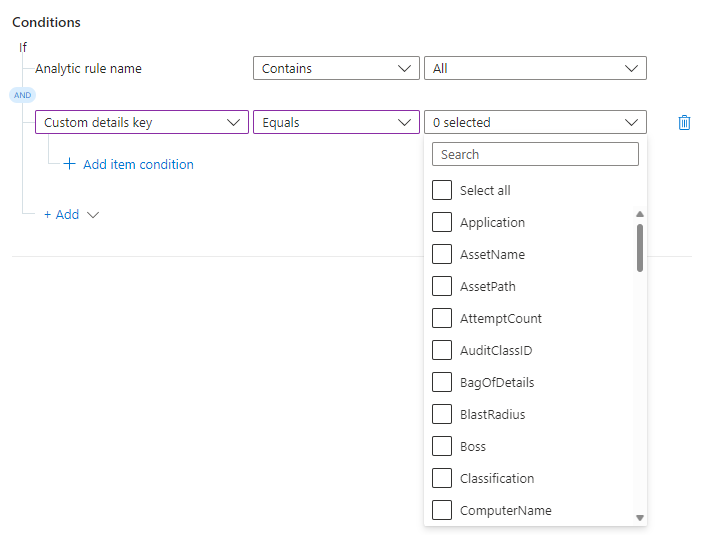
Bu koşul için değerlendirmek istediğiniz alanı seçtiniz. Şimdi, bu koşulun true olarak değerlendirilmesini sağlayan alanda görünen değeri belirtin.
+ Öğe koşulu ekle'yi seçin.
Değer koşulu satırı aşağıda görünür.

İşleçler açılan listesinden İçerir veya İçermez'i seçin. Sağdaki metin kutusuna koşulun true olarak değerlendirilmesini istediğiniz değeri girin.

Bu örnekte, olayda özel ayrıntı DestinationEmail varsa ve bu ayrıntının değeri ise pwned@bad-botnet.com, otomasyon kuralında tanımlanan eylemler çalıştırılır.
Eylem ekleme
Bu otomasyon kuralının gerçekleştirmesini istediğiniz eylemleri seçin. Kullanılabilir eylemler arasında Sahip ata, Durumu değiştir, Önem derecesini değiştir, Etiket ekle ve Playbook'u çalıştır yer alır. İstediğiniz kadar eylem ekleyebilirsiniz.
Not
Uyarı tetikleyicisi kullanılarak otomasyon kurallarında yalnızca Playbook Çalıştır eylemi kullanılabilir.

Hangi eylemi seçerseniz seçin, bu eylem için görüntülenen alanları yapmak istediğinize göre doldurun.
Playbook çalıştır eylemi eklerseniz, kullanılabilir playbook'ların açılan listesinden seçim yapmanız istenir.
Yalnızca olay tetikleyicisiyle başlayan playbook'lar, olay tetikleyicilerinden biri kullanılarak otomasyon kurallarından çalıştırılabilir, bu nedenle yalnızca bunlar listede görünür. Benzer şekilde, uyarı tetikleyicisi kullanılarak otomasyon kurallarında yalnızca uyarı tetikleyicisiyle başlayan playbook'lar kullanılabilir.
Playbook'ları çalıştırmak için Microsoft Sentinel'e açık izinler verilmelidir. Bir playbook açılan listede "gri" görünüyorsa, Sentinel'in bu playbook'un kaynak grubuna izni olmadığı anlamına gelir. İzinleri atamak için Playbook izinlerini yönetme bağlantısını seçin.
Açılan İzinleri yönet panelinde, çalıştırmak istediğiniz playbook'ları içeren kaynak gruplarının onay kutularını işaretleyin ve Uygula'yı seçin.
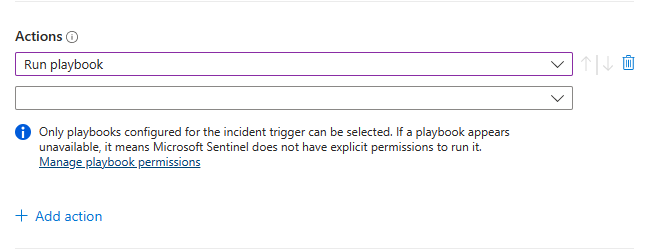
Microsoft Sentinel izinleri vermek istediğiniz kaynak grubu üzerinde sahip izinlerine sahip olmanız ve çalıştırmak istediğiniz playbook'ları içeren herhangi bir kaynak grubunda Microsoft Sentinel Otomasyonu Katkıda Bulunanı rolüne sahip olmanız gerekir.
Henüz aklınızdaki eylemi gerçekleştirecek bir playbook'nuz yoksa yeni bir playbook oluşturun. Otomasyon kuralı oluşturma işleminden çıkmanız ve playbook'unuzu oluşturduktan sonra yeniden başlatmanız gerekir.
Eylemleri taşıma
Eylemleri ekledikten sonra bile kuralınızdaki eylemlerin sırasını değiştirebilirsiniz. Bir adım yukarı veya aşağı taşımak için her eylemin yanındaki mavi yukarı veya aşağı okları seçin.

Kuralınızı oluşturmayı tamamlayın
Kural süre sonu altında, otomasyon kuralınızın süresinin dolmasını istiyorsanız bir son kullanma tarihi (ve isteğe bağlı olarak bir saat) ayarlayın. Aksi takdirde, Süresiz olarak bırakın.
Sipariş alanı, kuralınızın tetikleyici türü için bir sonraki kullanılabilir numarayla önceden doldurulur. Bu sayı, otomasyon kuralları dizisinde (aynı tetikleyici türünde) bu kuralın nerede çalıştırılacağını belirler. Bu kuralın var olan bir kuraldan önce çalışmasını istiyorsanız sayıyı değiştirebilirsiniz.
Daha fazla bilgi için bkz . Yürütme sırası ve önceliğiyle ilgili notlar.
Uygula’yı seçin. Hepsi bu kadar!

Otomasyon kuralı etkinliğini denetleme
Belirli bir olay için otomasyon kurallarının neler yapmış olabileceğini öğrenin. Azure portalındaki Günlükler sayfasındaki SecurityIncident tablosunda veya Defender portalındaki Gelişmiş tehdit avcılığı sayfasında bulunan olay günlüklerinin tam kaydına sahipsiniz. Tüm otomasyon kuralı etkinliğinizi görmek için aşağıdaki sorguyu kullanın:
SecurityIncident
| where ModifiedBy contains "Automation"
Otomasyon kuralları yürütme
Otomasyon kuralları, belirlediğiniz sıraya göre sıralı olarak çalıştırılır. Her otomasyon kuralı, bir önceki çalıştırmayı tamamladıktan sonra yürütülür. Otomasyon kuralında, tüm eylemler tanımlanma sırasına göre sıralı olarak çalıştırılır. Daha fazla bilgi için bkz . Yürütme sırası ve önceliğiyle ilgili notlar.
Otomasyon kuralı içindeki Playbook eylemleri, bazı durumlarda aşağıdaki ölçütlere göre farklı şekilde ele alınabilir:
| Playbook çalışma zamanı | Otomasyon kuralı sonraki eyleme ilerler... |
|---|---|
| Bir saniyeden az | Playbook tamamlandıktan hemen sonra |
| İki dakikadan az | Playbook çalışmaya başladıktan en fazla iki dakika sonra, ancak playbook tamamlandıktan sonra en fazla 10 saniye |
| İki dakikadan fazla | Playbook çalışmaya başladıktan iki dakika sonra, tamamlanıp tamamlanmadığına bakılmaksızın |
Sonraki adımlar
Bu belgede, Microsoft Sentinel olayları ve uyarıları için yanıt otomasyonlarını merkezi olarak yönetmek üzere otomasyon kurallarını kullanmayı öğrendiniz.
- Otomasyon kurallarına işleçlerle
ORgelişmiş koşullar eklemeyi öğrenmek için bkz . Microsoft Sentinel otomasyon kurallarına gelişmiş koşullar ekleme. - Otomasyon kuralları hakkında daha fazla bilgi edinmek için bkz . Microsoft Sentinel'de otomasyon kurallarıyla olay işlemeyi otomatikleştirme
- Gelişmiş otomasyon seçenekleri hakkında daha fazla bilgi edinmek için bkz . Microsoft Sentinel'de playbook'larla tehdit yanıtlarını otomatikleştirme.
- Olaylara görev eklemek için otomasyon kurallarını kullanmayı öğrenmek için bkz . Otomasyon kurallarını kullanarak Microsoft Sentinel'de olay görevleri oluşturma.
- Uyarı tetikleyici playbook'larını otomasyon kuralları tarafından çağrılacak şekilde geçirmek için bkz . Microsoft Sentinel uyarı tetikleyicisi playbook'larınızı otomasyon kurallarına geçirme
- Otomasyon kurallarını ve playbook'ları uygulama konusunda yardım için bkz . Öğretici: Microsoft Sentinel'de tehdit yanıtlarını otomatikleştirmek için playbook'ları kullanma.